
Come convertire HEIC in JPG su iPhone: una guida completa nel 2025

Gli iPhone sono in grado di scattare foto meravigliose, ma condividerle può essere complicato a causa del formato HEIC che utilizzano di default. Questo può essere frustrante, soprattutto se si cerca di visualizzare o caricare le foto su piattaforme che non supportano HEIC.
Ma non preoccuparti! In questo articolo ti mostreremo come convertire facilmente i file HEIC in JPG su iPhone. Poiché i file HEIC non sono supportati da tutti i dispositivi, sapere come convertirli in JPG renderà molto più facile accedere alle tue foto ovunque.

Cos'è HEIC ? HEIC (High Efficiency Image File) è il formato High Efficiency Image File (HEIF) utilizzato da Apple per scattare immagini su iPhone 11 e dispositivi successivi, progettato per migliorare i formati JPEG e PNG esistenti aumentando il rapporto di compressione e riducendo al minimo la perdita di qualità. I file HEIC sono molto più piccoli dei file JPEG e possono fornire fino al doppio dei dettagli e della nitidezza senza aumentare le dimensioni del file.
Per quanto riguarda il supporto del formato HEIF, i seguenti modelli di dispositivi (che utilizzano iOS 11 o versioni successive oppure macOS High Sierra o versioni successive) possono usufruire di tutte le funzionalità, mentre altri dispositivi hanno un funzionamento limitato dei supporti in formato HEIF:
La maggior parte dei dispositivi Apple supporta i file HEIC; tuttavia, questi file potrebbero non essere compatibili con altre piattaforme o programmi. Per visualizzare i file HEIC, è necessario convertirli in altri formati, come JPG. ( Qual è la differenza tra HEIC e JPG? )
Se vuoi sapere come convertire i file HEIC in JPG su iPhone, ci sono diverse soluzioni pratiche ed efficienti. Analizziamo ciascuna di queste soluzioni in dettaglio.
Vuoi convertire le tue foto HEIC in JPG su Windows o Mac ? Prova Coolmuster HEIC Converter : è veloce, facile e sicuro. Questo strumento è perfetto per chiunque abbia bisogno di convertire file HEIC in JPG, JPEG o PNG.
Che tu abbia poche foto o un batch di grandi dimensioni, questo software ti consente di caricare tutte le immagini di cui hai bisogno e convertirle in pochissimo tempo. Inoltre, mantiene intatta la qualità delle tue foto grazie alle impostazioni regolabili, così non dovrai preoccuparti di immagini sfocate o pixelate.
Coolmuster HEIC Converter rende l'intero processo fluido e veloce, rendendolo la scelta ideale per gestire le tue esigenze di conversione delle immagini.
Caratteristiche principali del convertitore HEIC Coolmuster :
Passaggi per convertire HEIC in JPG su iPhone con Coolmuster Heic Converter:
01 Installa e avvia il software sul computer. Trascina semplicemente i file HEIC che desideri convertire sul software e tocca l'icona "Trascina e rilascia qui". In alternativa, puoi cliccare sull'opzione "Aggiungi HEIC" per trovare i file desiderati.

02 Una volta aggiunte le immagini HEIC all'app, seleziona quelle da convertire. Quindi, controlla le Impostazioni di Conversione sul lato sinistro dello schermo e seleziona JPG/JPEG come formato di output. Infine, tocca "Converti" quando sei sicuro di aver fatto tutto correttamente.

03 Il processo è molto veloce e, una volta terminata la conversione, tocca "mostra nella cartella" per trovare i file.
Ottieni aiuto dalla Guida ufficiale del convertitore HEIC Coolmuster
Comprendiamo la frustrazione di dover scaricare applicazioni di terze parti sul proprio smartphone solo per convertire le foto in JPG. Non è affatto comodo. Non si desidera aggiungere altre app al telefono, che potrebbero rallentarne il funzionamento. Per fortuna, Apple si è sempre presa cura delle esigenze dei suoi utenti. Possiamo convertire comodamente le foto HEIC in JPG sui nostri iPhone dall'app File. Questa è una soluzione copia-incolla che puoi trovare direttamente sul tuo iPhone. La procedura è piuttosto semplice. Ecco come salvare HEIC come JPG direttamente sull'iPhone:
Passaggio 1. Apri l'applicazione File dal tuo iPhone.
Individua l'app File preinstallata sul tuo iPhone. Cliccaci sopra per aprirla.
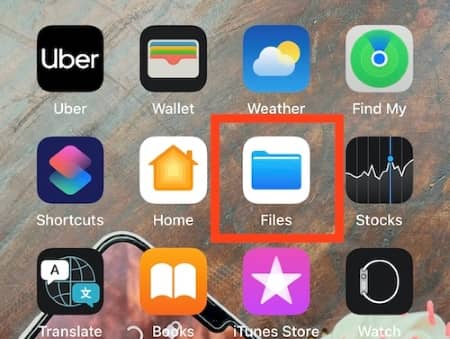
Passaggio 2. Scegli l'opzione "Sul mio iPhone"
Dopo aver aperto l'applicazione File, seleziona "Posizione" dall'elenco Posizioni. Da lì, dovresti scegliere "Sul mio iPhone".
Passaggio 3. Crea una nuova cartella
Per garantire che tutti questi preziosi ricordi siano al sicuro e protetti, è necessario creare una nuova cartella. Per farlo, è sufficiente toccare i tre puntini situati nell'angolo destro dello schermo del telefono.
Nel menu, individua l'opzione "Nuova cartella" e toccala per creare una nuova cartella. In alternativa, puoi semplicemente premere su uno spazio vuoto per alcuni secondi nella finestra "Sul mio iPhone". Le opzioni appariranno come "Nuova cartella", quindi assegnale un nome.
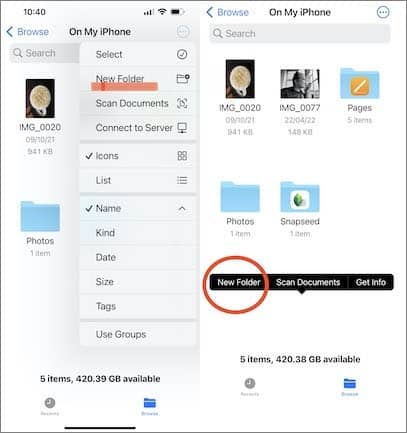
Passaggio 4. Vai all'applicazione Foto
Ora è il momento di concentrarsi sull'attività principale: selezionare le foto e convertirle in JPG. Visita la galleria dell'iPhone e seleziona le immagini che desideri convertire in JPG. Fai clic su "Seleziona" nell'angolo destro dello schermo e seleziona le immagini che desideri convertire.

Passaggio 5. Copia le tue foto
Dopo aver scelto l'immagine che desideri convertire, premi il pulsante Condividi nell'angolo in basso a sinistra dello schermo. Vedrai nuove opzioni sul telefono. Seleziona "Copia foto" e inizia a convertirle.
Selezionando l'opzione Copia foto, le immagini verranno trasferite negli Appunti del tuo iPhone. Tieni presente che è disponibile anche l'opzione Salva su file; tuttavia, questa opzione non modifica il formato delle foto, quindi scegli Copia foto.

Passaggio 6. Torna alla tua cartella in File
Una volta completata la copia dell'immagine che desideri convertire, torna alla cartella creata nell'applicazione File. Apri l'app e cerca la cartella nella barra di ricerca. Se ne conosci la posizione, vai lì e trovala. Fai clic sulla cartella per aprirla.
Passaggio 7. Incolla le tue foto
Apri la cartella creata, quindi premi su uno spazio vuoto finché non vedi l'opzione "Incolla". Seleziona quindi l'opzione e l'immagine sarà nella cartella, già salvata come file JPEG. Inoltre, con questo metodo, puoi persino rinominare le tue immagini.

Ecco tutto ciò che devi fare. Non dovrai più creare una nuova cartella ogni volta che vuoi cambiare il formato delle immagini. Trascina semplicemente le immagini nella cartella esistente e lascia che l'app File faccia la sua magia. Scegli quali file desideri condividere o caricare in formato JPEG dalla stessa cartella. È semplicissimo.
In caso di bisogno di aiuto: le foto dell'iPhone sono scomparse dal rullino fotografico?
Esistono diverse app di terze parti che puoi utilizzare per convertire le immagini HEIC in JPG. Una di queste è il convertitore di immagini HEIC in JPEG . Questo convertitore online è progettato per aiutarti a convertire facilmente le immagini HEIC in JPG o JPEG-free. Convertindo le immagini in JPG, risparmierai spazio di archiviazione occupato dalle immagini HEIC e le renderai disponibili universalmente su più dispositivi e piattaforme.
L'app è ottima anche per comprimere file di grandi dimensioni in file più piccoli, mantenendo una qualità dell'immagine ragionevole.
Ecco come utilizzare il convertitore HEIC in JPEG per convertire le foto HEIC dell'iPhone in JPG:
Passaggio 1. Scarica e installa l'app dall'App Store, quindi avviala.
Passaggio 2. Fare clic su "Seleziona immagini", quindi selezionare le foto che si desidera convertire.
Passaggio 3. Fare clic sull'opzione "Condividi come JPEG" nell'angolo in alto.
Passaggio 4. Fare clic su "Salva immagine".

Se vuoi assicurarti che il tuo iPhone acquisisca e conservi le immagini nel formato JPG, più compatibile, anziché nel suo formato HEIC predefinito, puoi modificare le impostazioni del tuo iPhone. In questo modo, tutte le immagini scattate con la fotocamera del tuo iPhone saranno in formato JPG. In questo modo, non dovrai preoccuparti di modificare manualmente le impostazioni ogni volta che vorrai convertire la foto.
Ecco come convertire i file HEIC dell'iPhone in JPG nelle impostazioni:
Passaggio 1. Prendi il tuo iPhone e apri l'applicazione "Impostazioni".
Passaggio 2. Vai su "Fotocamera", quindi seleziona "Formati" dall'elenco delle opzioni.
Passaggio 3. Scegli l'opzione "Più compatibile" in modo che tutte le tue foto vengano scattate in formato JPG.
Leggi anche: Le foto scattate iOS 11 su iPhone non vengono scattate in HEIF ma in JPEG: come risolvere?
Come sapete, convertire HEIC in JPG è un processo semplice. Tuttavia, ecco alcuni suggerimenti da tenere a mente:
Suggerimento 1. Le vecchie immagini non verranno convertite
Se passi da HEIC a JPG, le foto e i video salvati sul tuo iPhone rimarranno invariati. Verranno modificate solo le immagini che scatterai dopo il passaggio.
Suggerimento 2. Lo spazio di archiviazione si riempirà più velocemente
Catturare immagini e video in formato JPG consumerà rapidamente lo spazio disponibile sul tuo iPhone, soprattutto se lo spazio è già esaurito. Aspettati di raddoppiare lo spazio di archiviazione necessario per video e immagini salvando in formato JPG.
Suggerimento 3. Il formato JPG occupa più spazio su iCloud
Se riempi la memoria interna del tuo dispositivo e poi scatti foto in formati precedenti, lo spazio su iCloud si esaurirà rapidamente. Questo accade quando hai abilitato Foto di iCloud e stai utilizzando uno spazio libero di soli 5 GB. (Nota: scopri come visualizzare i backup di iCloud, se necessario.)
Suggerimento 4. Poche impostazioni di qualità nel formato JPG
Quando si scattano fotografie in formato JPG, si hanno a disposizione diverse impostazioni di qualità standard. Tuttavia, ci sono alcune limitazioni per quanto riguarda i video. Se si seleziona l'impostazione "Più compatibile", non è possibile registrare video 4K a 60 fps o video in slow motion a 1080p a 240 fps. Apple implementa questa opzione per evitare che l'iPhone occupi troppo spazio di archiviazione quando si salvano video con codifica H.264.
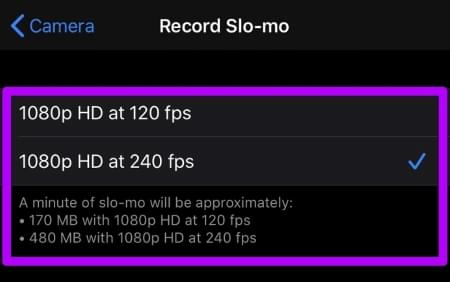
Suggerimento 5. JPG inferiore a HEIC
Passando da HEIC a JPG, le immagini potrebbero apparire leggermente migliori. Questo accade grazie alla compressione inferiore del formato JPG.
Inoltre, HEIC offre una gamma di colori più ampia e dati di profondità aggiuntivi rispetto a JPG. Se si desidera modificare le immagini sullo schermo con una gamma di colori più ampia, si perderanno queste informazioni passando da HEIC a JPG.
Convertire immagini HEIC in JPG o JPEG è più facile di quanto pensi con lo strumento giusto. Abbiamo illustrato diversi modi per modificare il formato delle tue foto, così potrai visualizzarle su diverse piattaforme senza problemi. In alternativa, puoi impostare il tuo iPhone per acquisire le foto in formato JPG fin dall'inizio, risparmiandoti la fatica di convertirle in seguito. Per un processo di conversione semplice e fluido, Coolmuster HEIC Converter è una scelta valida da considerare.
Articoli correlati:
[Risolto] 5 modi per convertire HEIC in JPG in Google Foto
[Risolto] Come aprire i file HEIC su Android senza sforzo?
Recensione di CopyTrans HEIC: CopyTrans HEIC è sicuro, gratuito e il migliore da usare?





